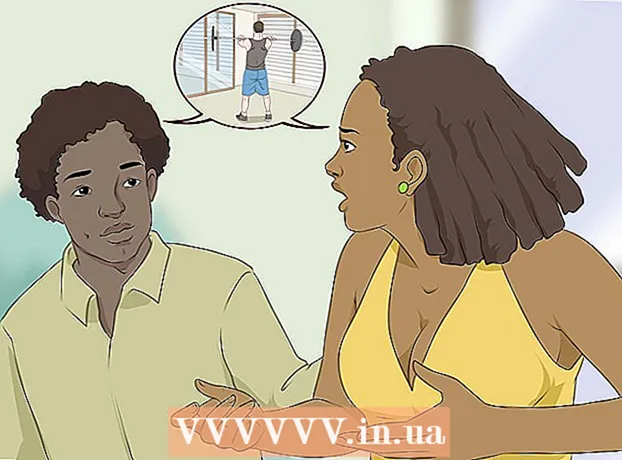نویسنده:
Florence Bailey
تاریخ ایجاد:
22 مارس 2021
تاریخ به روزرسانی:
1 جولای 2024

محتوا
این روزها امنیت شبکه های بی سیم بسیار مهم است. برای انجام حملات هکرها نیازی به استفاده از پهنای باند اتصال اینترنت شما یا اتصال به شبکه شما توسط شخصی ندارید. هر روتر بی سیم متفاوت است ، بنابراین این مقاله مراحل اصلی را با استفاده از روتر Linksys WAP54G به عنوان مثال پوشش می دهد. مراحل دقیق روتر شما ممکن است با مراحل توصیف شده متفاوت باشد. این مقاله فرض می کند که هنگام اتصال به روتر (از طریق کابل یا بی سیم) به درستی از DHCP استفاده می کنید.
مراحل
 1 یک مرورگر وب راه اندازی کنید و سپس آدرس IP دروازه پیش فرض را وارد کنید. برای پیدا کردنش:
1 یک مرورگر وب راه اندازی کنید و سپس آدرس IP دروازه پیش فرض را وارد کنید. برای پیدا کردنش: - منوی شروع را باز کنید ، روی Run کلیک کنید و cmd را تایپ کنید
- ipconfig را تایپ کرده و Enter را فشار دهید. آدرس دروازه پیش فرض نمایش داده می شود. اکنون مرورگر وب خود را باز کرده و آدرس دروازه را در نوار آدرس مرورگر خود وارد کنید.
 2 نام کاربری و رمز عبور روتر را وارد کنید.
2 نام کاربری و رمز عبور روتر را وارد کنید.- برای روترهای Linksys ، اعتبار پیش فرض عبارتند از: رمز عبور admin است
- برای روترهای Netgear ، اعتبار پیش فرض عبارتند از: نام کاربری - admin؛ رمز عبور - رمز عبور.
- برای روترهای Dlink ، اعتبار پیش فرض عبارتند از: نام کاربری - Admin؛ رمز عبور موجود نیست
- برای روترهای زیمنس ، اطلاعات پیش فرض عبارتند از: نام کاربری - Admin؛ رمز عبور - مدیر (فقط حروف کوچک).
- برای روتر zyxel-p600-t1a ، رمز عبور پیش فرض 1234 است.
- نام کاربری و گذرواژه های پیش فرض را می توانید در مورد روتر یا در اینترنت پیدا کنید.
- اگر نمی توانید اعتبارنامه خود را پیدا کنید ، به http://www.portforward.com بروید.این وب سایت معمولاً برای باز کردن درگاه ها برای بازی ها و برنامه های همتا به هم استفاده می شود ، اما وقتی نحوه باز کردن پورت ها را توضیح می دهد ، اعتبار روتر را نشان می دهد. لیست روترها گسترده است.
 3 اگر از نام کاربری و رمز عبور پیش فرض استفاده می کنید ، روی برگه "مدیریت" کلیک کنید تا آنها را به حالت امن تغییر دهید. در صفحه پیکربندی روتر ، گزینه ثبت نام کاربران برای اتصال به روتر را پیدا کرده و فعال کنید.
3 اگر از نام کاربری و رمز عبور پیش فرض استفاده می کنید ، روی برگه "مدیریت" کلیک کنید تا آنها را به حالت امن تغییر دهید. در صفحه پیکربندی روتر ، گزینه ثبت نام کاربران برای اتصال به روتر را پیدا کرده و فعال کنید.  4 مقداری کاغذ و قلم بردارید ، (همانطور که در بالا توضیح داده شد) آدرس دروازه پیش فرض را پیدا کرده و آدرس MAC رایانه ها / دستگاه هایی را که به شبکه بی سیم شما وصل هستند یا خواهند بود یادداشت کنید. فهرست آدرس MAC خود را مرتباً بررسی کنید تا ببینید آیا آدرس های ناشناخته دارد یا خیر. در این صورت ، کاربر غیرمجاز به شبکه شما متصل شده است. آدرس MAC یک کد هگزادسیمال منحصر به فرد است که کارت های شبکه رایانه های متصل از طریق کابل های اترنت را مشخص می کند. هیچ دو آدرس MAC یکسان نیستند.
4 مقداری کاغذ و قلم بردارید ، (همانطور که در بالا توضیح داده شد) آدرس دروازه پیش فرض را پیدا کرده و آدرس MAC رایانه ها / دستگاه هایی را که به شبکه بی سیم شما وصل هستند یا خواهند بود یادداشت کنید. فهرست آدرس MAC خود را مرتباً بررسی کنید تا ببینید آیا آدرس های ناشناخته دارد یا خیر. در این صورت ، کاربر غیرمجاز به شبکه شما متصل شده است. آدرس MAC یک کد هگزادسیمال منحصر به فرد است که کارت های شبکه رایانه های متصل از طریق کابل های اترنت را مشخص می کند. هیچ دو آدرس MAC یکسان نیستند.
روش 1 از 2: چگونه یک دستگاه سرکش در شبکه خود پیدا کنید
 1 روی برگه "Setup" کلیک کنید.
1 روی برگه "Setup" کلیک کنید. 2 به پایین به DHCP-server بروید. این گزینه را فعال کنید (اگر غیرفعال باشد).
2 به پایین به DHCP-server بروید. این گزینه را فعال کنید (اگر غیرفعال باشد).  3 بر روی "وضعیت"> "شبکه محلی" در زبانه های اصلی کلیک کنید.
3 بر روی "وضعیت"> "شبکه محلی" در زبانه های اصلی کلیک کنید. 4 روی DHCP Clients Table کلیک کنید. لیستی از رایانه هایی که از طریق DHCP به شبکه شما متصل هستند نمایش داده می شود (DHCP آدرس IP و DNS رایانه را به طور خودکار پیکربندی می کند). این تنها در صورتی کار می کند که همه دستگاه های متصل از DHCP استفاده کنند. دستگاه هایی با آدرس های ثابت لیست نمی شوند.
4 روی DHCP Clients Table کلیک کنید. لیستی از رایانه هایی که از طریق DHCP به شبکه شما متصل هستند نمایش داده می شود (DHCP آدرس IP و DNS رایانه را به طور خودکار پیکربندی می کند). این تنها در صورتی کار می کند که همه دستگاه های متصل از DHCP استفاده کنند. دستگاه هایی با آدرس های ثابت لیست نمی شوند.
روش 2 از 2: روشهای دیگر
 1 برنامه "Who Is On My Wireless من" را نصب و اجرا کنید.
1 برنامه "Who Is On My Wireless من" را نصب و اجرا کنید. 2 روی "اکنون اسکن" کلیک کنید تا لیستی از دستگاه های متصل به شبکه شما نمایش داده شود.
2 روی "اکنون اسکن" کلیک کنید تا لیستی از دستگاه های متصل به شبکه شما نمایش داده شود. 3 صفحه پیکربندی روتر را باز کرده و به لیست دستگاه های متصل بروید. در صورت مشاهده دستگاه ناشناس ، آدرس MAC آن را مسدود کنید.
3 صفحه پیکربندی روتر را باز کرده و به لیست دستگاه های متصل بروید. در صورت مشاهده دستگاه ناشناس ، آدرس MAC آن را مسدود کنید.
نکات
- برای دریافت آدرس IP خود ، سرور DHCP را در روتر خود غیرفعال کنید. اما در این حالت ، سایر کاربران نمی توانند به شبکه شما متصل شوند (تا زمانی که آدرس را پیدا نکنند).
- برای جلوگیری از حملات هکرها ، یک فایروال روی رایانه خود نصب کنید.
- در صورت عدم استفاده از روتر بی سیم خود را خاموش کنید.
- پس از اتصال به شبکه ، عملکرد پخش را غیرفعال کنید تا روتر نام خود را پخش نکند. از آنجا که نام را می دانید ، همچنان می توانید متصل شوید.
- اگر نگران افرادی هستید که به شبکه شما متصل هستند ، به برگه Wireless بروید ، روی Security کلیک کرده و WPA یا WPA2 را فعال کنید. هر کسی که بخواهد به شبکه متصل شود به کلید WPA یا WPA2 نیاز دارد. از WEP استفاده نکنید زیرا یک دقیقه طول می کشد تا کرک شود.
- فیلترینگ آدرس MAC را روشن کنید. اجازه دهید فقط دستگاه هایی با آدرس MAC شناخته شده به شبکه متصل شوند. این یک گزینه امنیتی سریع است ، اما آدرس های MAC به صورت واضح بین دستگاه ها و روتر منتقل می شوند. یک مهاجم بالقوه می تواند از یک اسنایفر بسته برای پیدا کردن آدرس MAC شما استفاده کند و سپس جعل MAC را برای فریب روتر انجام دهد.
- به یاد داشته باشید که روشهای شرح داده شده در اینجا (به استثنای فعال سازی WPA / WPA2) مانع از اتصال افراد به شبکه شما نمی شود. این فقط کمی فرایند اتصال را برای یک کاربر بی تجربه پیچیده می کند.
- از یک زیر شبکه متفاوت استفاده کنید. در این حالت ، هیچ کس نمی داند که سرور DHCP شما خاموش است یا خیر. برای انجام این کار ، کافی است آدرس IP پیش فرض روتر (در صفحه پیکربندی) را تغییر دهید. به عنوان مثال ، 192.168.1.1 را با 192.168.0.1 جایگزین کنید.
- رمز شبکه خود را هر یک تا دو ماه تغییر دهید و همیشه از WPA2-PSK با رمزگذاری AES استفاده کنید.
هشدارها
- اطمینان حاصل کنید که شبکه را مختل نکنید.
- اطمینان حاصل کنید که در صورت نیاز به تنظیم مجدد کارخانه به شاسی روتر دسترسی دارید.
- همیشه بررسی کنید که آیا رمزگذاری WPA2-PSK و AES فعال هستند یا خیر.